Flere og flere sa at deres iPhone ikke vil gjenopprette, og årsakene er forskjellige. Noen iPhone gjenoppretter ikke på grunn av oppdatering, som iPhone 5-oppdateringer til iOS 9.0.2; Noen iPhone sitter fast i gjenopprettingsmodus når du gjenoppretter; Noen iPhone vises feilmeldinger under gjenoppretting, for eksempel Feil 9, 1671, etc. Og det er også andre grunner til at iPhone ikke vil gjenopprette.
Så her vil vi vise deg hvordan du løser iPhone, vil ikke gjenopprette problemer med forskjellige situasjoner. Og det må være til stor hjelp for deg.
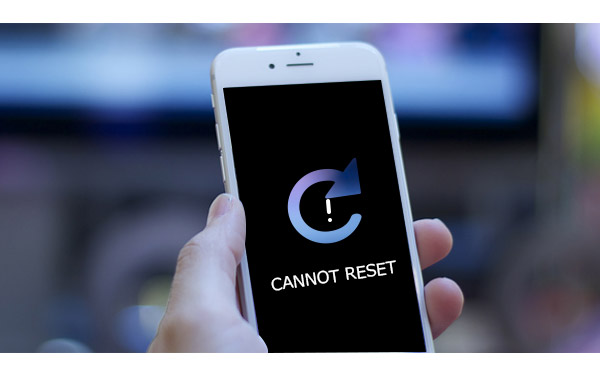
iPhone vil ikke gjenopprette
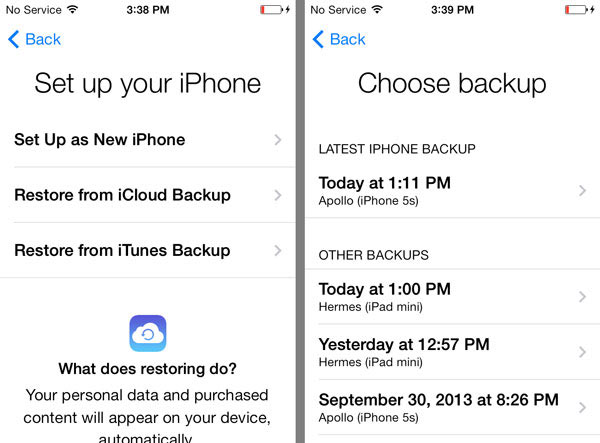
Problem: I "Innstillinger"> "iCloud"> "Lagring og sikkerhetskopiering" forteller den at "Denne iPhone gjenopprettes og vil automatisk sikkerhetskopiere når den er ferdig". Det er rart, ikke sant? Fordi alt ser ut til å gå bra etter å ha gjenopprettet iPhone fra iCloud, kan bare dette punktet ikke perfeksjoneres.
Hvordan fikse det: Sjekk om Wi-Fi- og strømkildeforbindelsene dine er riktige. Og det er også en feil i iCloud som fører til feil med iPhone-gjenoppretting. Så hvis du møtes, kan du starte på nytt for å gjenopprette iPhone fra iCloud-sikkerhetskopi.
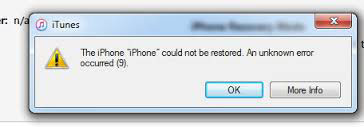
Problem: I dette tilfellet kan iTunes kanskje ikke gjenkjenne iPhone eller si at den er i gjenopprettingsmodus, kanskje du får en feilmelding som "Det oppstod en ukjent feil", og det er slags feil, som feil 9, feil 21, etc. eller kanskje noen andre problemer.
Hvordan fikse det: Først må du sørge for at du har den nyeste iTunes og starte datamaskinen på nytt, iTunes og iPhone. For det andre, sørg for at iPhone har klarert datamaskin hvis dette er første gang du kobler iPhone til datamaskin, samt deaktivere antivirusprogramvare. For det tredje, sjekk Wi-Fi eller USB-tilkobling. Først, hvis systemet ditt er for gammelt, oppdater det til den nyeste iOS-versjonen. Prøv nå igjen og igjen. Hvis du fremdeles får noen ukjente feil, som feil 4005, er det bare å kontakte Apple Support for hjelp eller sjekke Apple feilliste for å få løsningen.
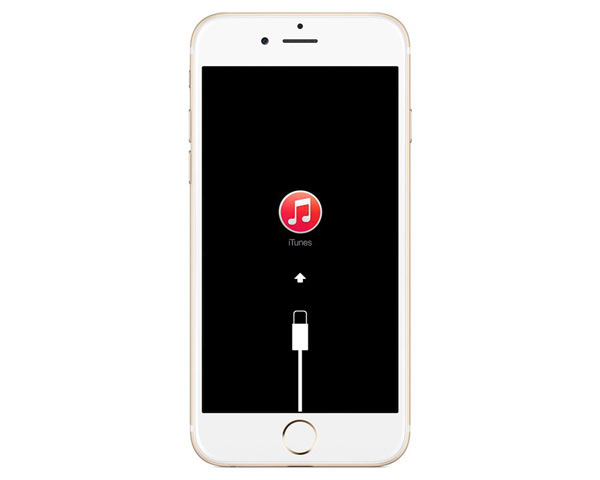
Problem: Du har forberedt alt for oppdatering, og det ber deg koble til iTunes. Men når du kobler iPhone til iTunes, skjedde det ingenting, også viser telefonskjermen din fortsatt tilkobling til iTunes.
Hvordan fikse det: For denne situasjonen, bør du prøve å få iTunes til å gjenkjenne iPhone. Så du kan oppdatere iTunes til nyeste versjon, og koble iPhone til iTunes igjen. Hvis det fremdeles ikke fungerer, er det bare å sette iPhone i gjenopprettingsmodus. Dette er trinnene: Slå av iPhone> koble USB-kabelen til datamaskinen og start iTunes> Hold Hjem-knappen i noen sekunder til du ser skjermen til Koble til iTunes> Slipp Hjem-knappen og koble iPhone til USB-kabelen. Nå kan du se meldingen om at "iTunes har oppdaget en iPhone i gjenopprettingsmodus" hvis iTunes kan oppdage iPhone. Etter det kan du gjenopprette iPhone.
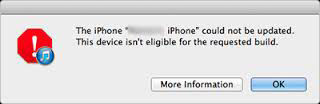
Problem: Når du prøver å gjenopprette jailbroken iPhone med iTunes, får du bare meldingen "Denne enheten er ikke kvalifisert for den forespurte bygningen".
Hvordan fikse det: Å gjenopprette en jailbroken iPhone er ikke lett. Først må du sette iPhone i DFU-modus, og trinnene er: Hold av / på- og hjem-knappene i 10 sekunder og legg av / på-knappen, men fortsett å holde Hjem-knappen i noen sekunder til iTunes oppdager din iPhone. For det andre, klikk "Gjenopprett" i grensesnittet til iTunes. Men etter å ha gjenopprettet, bør du angi iPhone som ny iPhone i stedet for å gjenopprette den fra sikkerhetskopi, fordi en fullstendig gjenoppretting av jailbroken iPhone ikke kan garanteres. Og nå, kanskje du trenger det iPhone Data Recovery for å gjenopprette sikkerhetskopiene og overføre dem til iPhone.
Utvidet lesing: Hvordan gjenopprette kontakter fra jailbroken iPhone.
Problem: Noen som har jailbroken iPhone blir anger for å jailbreaking deres iPhone. Så han vil starte på nytt og gjenopprette fabrikkinnstillingene for iPhone. Men problemet kommer, iPhone sitter fast på Apple-logoen eller et ledende ikon.
Hvordan fikse det: Feilen virker enkel, men kanskje du bør gå til Apple store for å be om hjelp hvis du fortsatt vil at iPhone skal fungere. Sørg for å finne en profesjonell feilsøking.
Generelt sett er det mange situasjoner som iPhone ikke vil gjenopprette. Du kan ikke finne hver løsning for alle forskjellige feil. Så det er bedre at hvis det er en måte å ficere, vil alle slags problemer med iPhone ikke gjenopprette. Nå, iOS System Recovery er din gode assistent. Bare last den ned og prøv den gratis!
Trinn 1 Installer og start iOS System Recovery på datamaskinen din.

Trinn 2 Koble iPhone til datamaskin.
Etter at du har åpnet denne iPhone-gjenopprettingsappen, kobler du iPhone til datamaskinen med USB-kabel. Og klikk "Flere verktøy"> "iOS systemgjenoppretting"> "Start" for å starte prosessen med å fikse iPhone vil ikke gjenopprettes.

Trinn 3 Få iPhone til å komme seg i gjenopprettingsmodus eller DFU-modus.
Klikk på "Spørsmål" -knappen for å få iPhone til å gå i gjenopprettingsmodus eller DFU-modus. Her setter vi iPhone i DFU-modus.

Trinn 4 Last ned firmwarepakke.

Trinn 5 Gjenopprett iPhone-systemet ditt og få det til å avslutte sikker modus.
Nå må du velge modell på iPhone. Klikk deretter på "Reparer" for å fikse iPhone vil ikke gjenopprette. Og denne iOS-systemgjenopprettingen velger automatisk den passende plugin-modulen for iPhone og begynner å reparere, du trenger bare å vente et øyeblikk.

Du kan se videoen for å lære mer om iOS System Recovery:


Etter det starter iPhone på nytt, og du kan se om det er normalt nå. Også hvis iPhone sier No SIM, kan du også bruke denne appen til å reparere iPhone-en din.